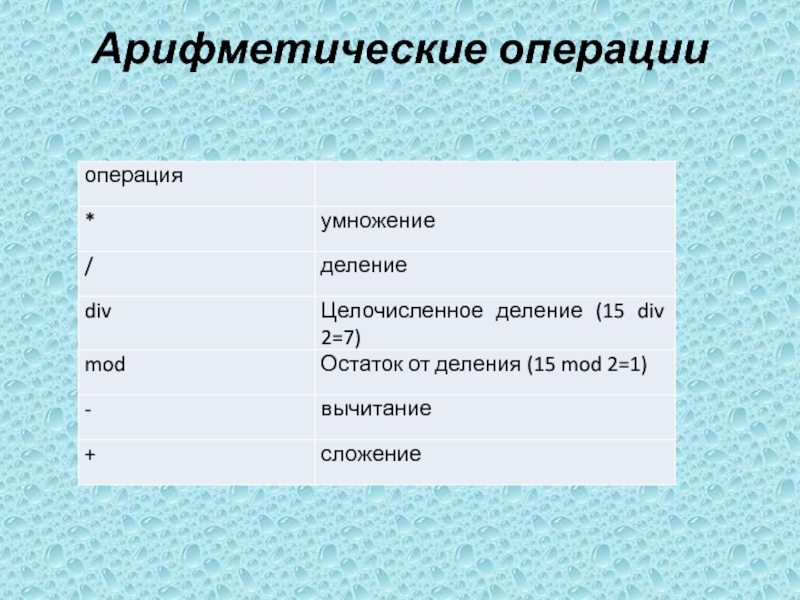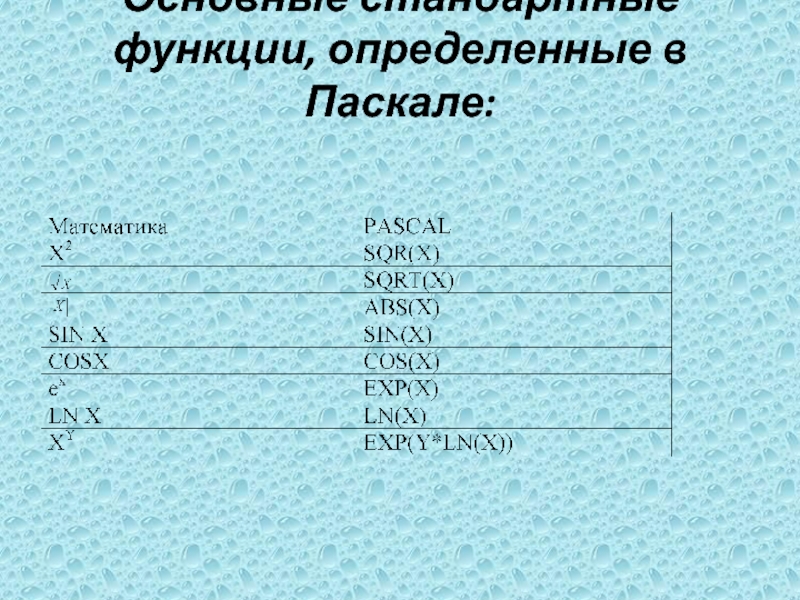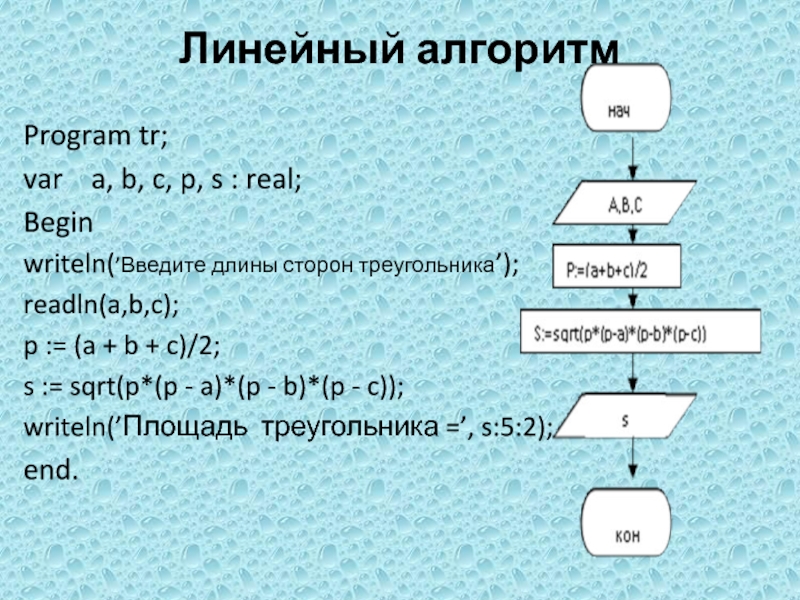Разделы презентаций
- Разное
- Английский язык
- Астрономия
- Алгебра
- Биология
- География
- Геометрия
- Детские презентации
- Информатика
- История
- Литература
- Математика
- Медицина
- Менеджмент
- Музыка
- МХК
- Немецкий язык
- ОБЖ
- Обществознание
- Окружающий мир
- Педагогика
- Русский язык
- Технология
- Физика
- Философия
- Химия
- Шаблоны, картинки для презентаций
- Экология
- Экономика
- Юриспруденция
Основные этапы решения задач на компьютере
Содержание
- 1. Основные этапы решения задач на компьютере
- 2. Первый этап – постановка задачи. На этом
- 3. Второй этап – математическое или информационное моделирование.Цель
- 4. Третий этап - алгоритмизация задачи. На основе математического описания необходимо разработать алгоритм решения.
- 5. Четвертый этап – программирование.Программой называется план действий,
- 6. Пятый этап - ввод программы и исходных
- 7. Шестой этап - тестирование и отладка программы.
- 8. Отладка программы - сложный и нестандартный процесс.
- 9. Язык программирования Паскаль Язык Паскаль является языком программирования
- 10. Основные средства языкаСимволы языка - это
- 11. Арифметические операции
- 12. Основные стандартные функции, определенные в Паскале:
- 13. Для записи команд, имен функций, поясняющих терминов
- 14. Структура программы Заголовок программы Раздел описаний Тело программыЛюбая программа на Паскале имеет определенную структуру:
- 15. Структура программыPROGRAM имя;Const; - раздел констант;Var; - раздел переменных;BEGINоператор 1;оператор 2;…..оператор n;ReadlnEND.
- 16. Любая программа взаимодействует с пользователем с помощью операторов ввода- вывода.Операторы ввода- вывода
- 17. Ввод информации с клавиатуры осуществляется с помощью
- 18. Оператор вывода WRITEДля вывода информации на экран
- 19. Оператор вывода WRITE1. WRITE(2*2) – выводит на
- 20. 2. Оператор вывода WRITELN (список переменных) –
- 21. Слайд 21
- 22. В языке Turbo Pascal имеются следующие группы
- 23. Линейный алгоритм Program tr;var a, b,
- 24. Вычислить произведение двух целых чисел: Program p1;
- 25. Скачать презентанцию
Слайды и текст этой презентации
Слайд 3Второй этап – математическое или информационное моделирование.
Цель этого этапа –
создать такую математическую модель решаемой задачи, которая может быть реализована
в компьютере.Слайд 4Третий этап - алгоритмизация задачи.
На основе математического описания необходимо
разработать алгоритм решения.
Слайд 5Четвертый этап – программирование.
Программой называется план действий, подлежащих выполнению некоторым
исполнителем, в качестве которого может выступать компьютер.
Составление программы обеспечивает
возможность выполнения алгоритма и соответственно поставленной задачи исполнителем – компьютером.Слайд 6Пятый этап - ввод программы и исходных данных в ЭВМ.
Программа
и исходные данные вводятся в ЭВМ с клавиатуры с помощью
редактора текстов, и для постоянного хранения осуществляется их запись на гибкий или жесткий магнитный диск.Слайд 7Шестой этап - тестирование и отладка программы.
На этом этапе
происходят выполнение алгоритма с помощью ЭВМ, поиск и исключение ошибок.
При этом программисту приходится выполнять рутинную работу по проверке работы программы, поиску и исключению ошибок, и поэтому для сложных программ этот часто требует гораздо больше временит и сил, чем написание первоначального текста программы..Слайд 8Отладка программы
- сложный и нестандартный процесс. Исходный план отладки
заключается в том, чтобы оттестировать программу на контрольных примерах.
исполнение отлаженной
программы и анализ результатовСлайд 9Язык программирования Паскаль
Язык Паскаль является языком программирования высокого уровня. Начиная
с момента своего создания Н.Виртом в 1970 г., играет особую
роль и в практическом программировании. Текст Паскаль-программы представляет собой последовательность строк, состоящих из символов, образующих алфавит языка.Слайд 10 Основные средства языка
Символы языка - это элементарные знаки, используемые
при составлении текстов.
Алфавит языка - набор таких символов.
Алфавит языка Turbo
Pascal 7.0 включает:все латинские прописные и строчные буквы
арабские цифры (0 – 9)
символы + - * / = < > , . ; : ‘ _ ( ) { } и др.
служебные (зарезервированные) слова
Слайд 13Для записи команд, имен функций, поясняющих терминов Turbo Pascal 7.0
существует набор строго определенных слов, которые называются служебными или зарезервированными
(это английские мнемонические сокращения).Служебные слова делятся на три группы:
операторы (READ, WRITELN и др.)
имена функций (SIN, COS и др.)
ключевые слова (VAR, BEGIN, END и др.)
Основные средства языка
Слайд 14Структура программы
Заголовок программы
Раздел описаний
Тело программы
Любая программа на
Паскале имеет определенную структуру:
Слайд 15Структура программы
PROGRAM имя;
Const; - раздел констант;
Var; - раздел переменных;
BEGIN
оператор 1;
оператор 2;
…..
оператор
n;
Readln
END.
Слайд 16Любая программа взаимодействует с пользователем с помощью операторов ввода- вывода.
Операторы
ввода- вывода
Слайд 17Ввод информации с клавиатуры осуществляется с помощью оператора READ.
Когда в
программе встречается оператор READ, то её действие приостанавливается до тех
пор, пока не будут введены исходные данные.Имеет вид:
READ(а,b,...)
READLN(а,b,..,),
где а,b,... – имена вводимых переменных
READLN - применяется, когда исполнение программы желательно задержать до нажатия клавиши ENTER.
Оператор ввода READ
Слайд 18Оператор вывода WRITE
Для вывода информации на экран используется оператор WRITE.
Имеет
вид:
WRITE(а,b,...)
WRITELN(а,b,..), где а,b,... – список выводимых констант, переменных, выражений.
Слайд 19Оператор вывода WRITE
1. WRITE(2*2) – выводит на экран: 4
2.WRITE(‘2*2=‘) -
выводит на экран: 2*2=
3. WRITE(‘2*2=‘, 2*2) - выводит на экран:
2*2=44. write (x : 7 : 2, y : 7 : 2);
где 7 – количество позиций под все число,
а 2 – количество позиций после запятой
Слайд 202. Оператор вывода
WRITELN (список переменных) – тоже что и write,
но с переводом курсора на новую строку после вывода последней
переменной;WRITELN – вывод пустой строки;
Слайд 22В языке Turbo Pascal имеются следующие группы простых типов данных:
1) Целые типы
2) Вещественный тип
3) Перечисляемый тип
4) Тип-диапазон
5) Символьный тип
6) Логический тип
Слайд 23Линейный алгоритм
Program tr;
var a, b, c, p, s :
real;
Begin
writeln(’Введите длины сторон треугольника’);
readln(a,b,c);
p := (a + b + c)/2;
s := sqrt(p*(p - a)*(p - b)*(p - c));
writeln(’Площадь треугольника =’, s:5:2);
end.
Слайд 24Вычислить произведение двух целых чисел:
Program p1;
Var a,b,с: integer;
{Числа в языке Pascal различаются как целые и вещественные}
Begin
WriteLn('Введите
два целых числа через пробел'); ReadLn(a,b);
с:=a*b;
WriteLn('Их произведение равно: ', с);
ReadLn
End.
Русская раскладка клавиатуры – правый CTRL+SHIFT
Английская раскладка клавиатуры – левый CTRL+SHIFT